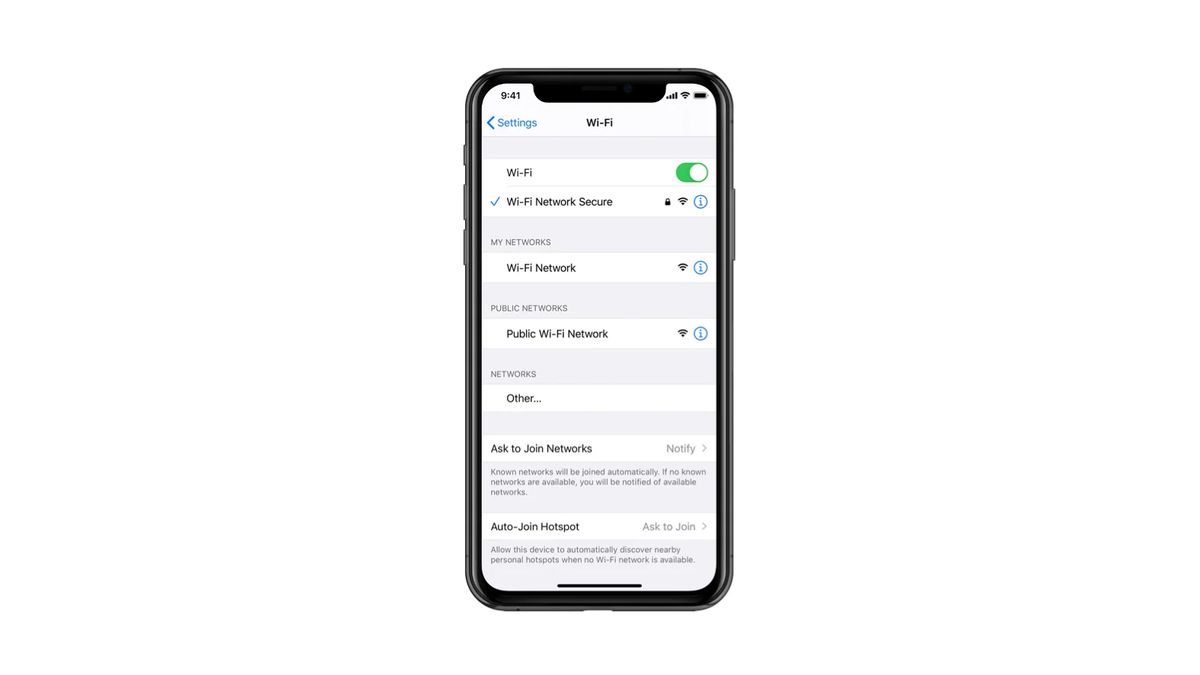Una delle domande che spesso poniamo a molti utenti è come configurare l’hotspot personale su iPhone. Questa opzione che deriva direttamente dall’origine nella maggior parte dei dispositivi diventa molto semplice da eseguire su iPhone, ma logicamente dobbiamo sapere dove farlo e come farlo, quindi oggi in Actualidad iPhone mostreremo come condividere Wi- Fi dall’iPhone.
Ovviamente, questa caratteristica che arriva nativamente su tutti gli iPhone è andata migliorando nel corso degli anni. Ricordiamo quando i dispositivi dell’azienda di Cupertino non consentivano ancora questa funzionalità che c’era qualcosa di simile effettuando il jailbreak dell’iPhone.
La password di accesso alla rete WiFi può essere modificata quando vogliamo, non è necessario avere sempre la stessa e ciò avviene direttamente cliccando sull’opzione “Password Wi-Fi” presente sull’iPhone stesso.
Qualche tempo fa alcuni operatori hanno limitato questa funzionalità anche sui dispositivi, questo per non alzare troppo il consumo di dati nelle tariffe che avevano o meglio che hanno dati illimitati. Quello che è chiaro è che oggi si può fare in modo semplice con quasi tutti gli operatori e con tutti i dispositivi mobili.
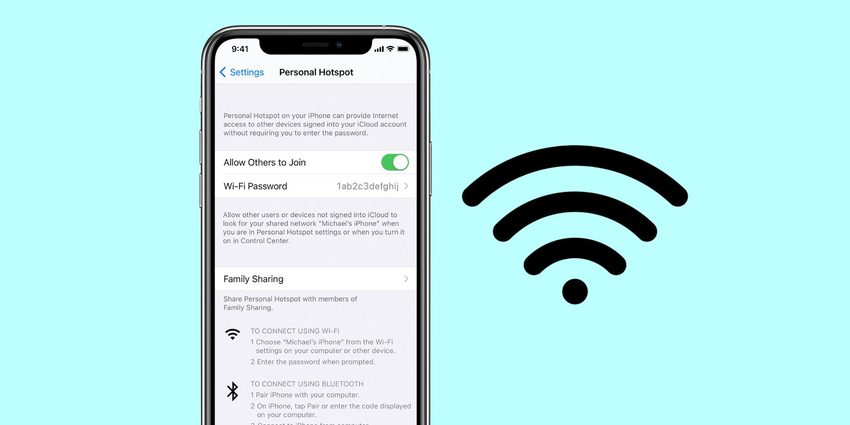
Attualmente tutti o quasi tutti i modelli di iPhone consentono questa funzione, l’unico requisito è che siano aggiornati all’ultima versione disponibile. In alcuni casi, i dispositivi iPhone con sistema operativo iOS 12 potrebbero essere gli ultimi a offrire questa versione.
Le restrizioni sono poste direttamente sul dispositivo stesso, principalmente a causa dell’età del dispositivo. In ogni caso, la maggior parte dei dispositivi iPhone è in grado di offrire questa connessione Wi-Fi.
Hotspot personale su iPhone
Sì, andiamo direttamente con la questione e vediamo come possiamo condividere il Wi-Fi dall’iPhone o anche dall’iPad. La prima cosa che dobbiamo fare è andare alle impostazioni nelle Impostazioni dell’iPhone. Una volta che accediamo direttamente alle impostazioni, dobbiamo cercare l’opzione hotspot personale all’interno di queste, troviamo l’opzione che consente ad altri di connettersi.
Appena sotto troviamo l’opzione password Wi-Fi che dobbiamo compilare per l’occasione. Qui possiamo essere creativi quanto vogliamo, ma non è necessario complicarsi in quanto possiamo sempre abilitare e disabilitare l’opzione di condivisione Wi-Fi. Una volta stabilito accederemo direttamente alla rete Wi-Fi creata cercando il nome del nostro iPhone e inserendo la password corrispondente.
Ovviamente dobbiamo avere accesso dal nostro operatore nel caso non sia possibile è meglio contattare direttamente l’azienda per risolvere il problema, qualunque sia l’operatore.
È così semplice.
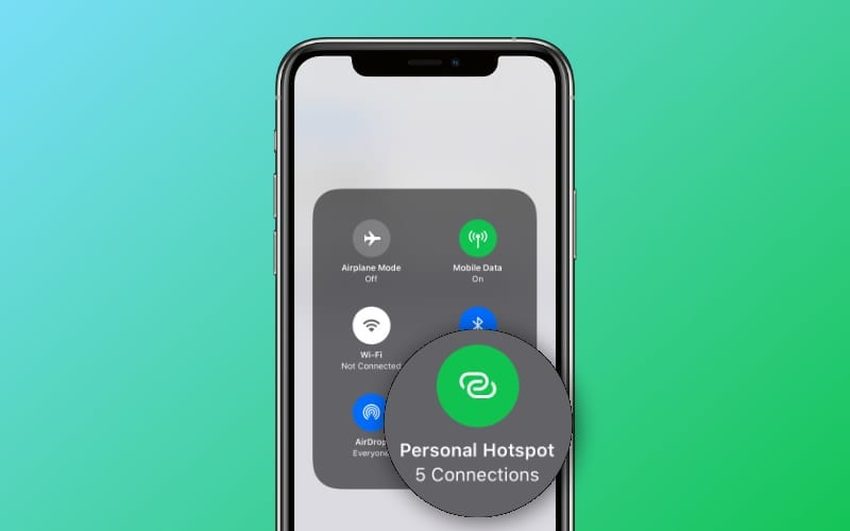
Condividi Internet tramite Bluetooth
Un’altra opzione che abbiamo a disposizione per condividere la nostra rete Wi-Fi è tramite Bluetooth o USB. In questo caso, anche con lo schermo bloccato è possibile condividere la rete dati e ricevere comunque notifiche e messaggi. In questo caso, è necessario avere iOS 13 installato sull’iPhone o sull’iPad che vogliamo utilizzare.
Quando il dispositivo è connesso, la barra di stato dell’iPhone diventa blu e mostra anche tutti i dispositivi collegati alla rete WiFi dell’iPhone. Se altri dispositivi sono collegati all’iPhone tramite Wi-Fi, puoi utilizzare solo i dati della nostra tariffa operatore per collegarti a Internet dal dispositivo principale.
Bluetooth
Per assicurarti che il tuo iPhone o iPad sia rilevabile, vai su Impostazioni > Bluetooth e mantieni lo schermo aperto. Quindi, su Mac o PC, segui le istruzioni del produttore per configurare una connessione di rete tramite Bluetooth. Questo dipende dai diversi OS disponibili, nel caso di essere un Mac è molto più semplice che da un PC.
Quello che dobbiamo fare è che una volta collegati all’iPhone tramite Bluetooth dobbiamo inserire il codice che ci chiede sul PC o Mac e connetterci. A seconda del sistema operativo del PC la connessione può essere più o meno semplice, in ogni caso consigliamo di collegarsi tramite Wi-Fi quando possibile.
Massimizzare la compatibilità dell’hotspot personale
È possibile che se quello che stai cercando di connettere è una console a un dispositivo simile dovrai attivare l’opzione per massimizzare la compatibilità. Questa opzione potrebbe rallentare la connessione di rete, tuttavia, la chiave qui è che saremo in grado di connettere altri dispositivi che senza questa opzione abilitata non ci sarebbe consentito connetterci.
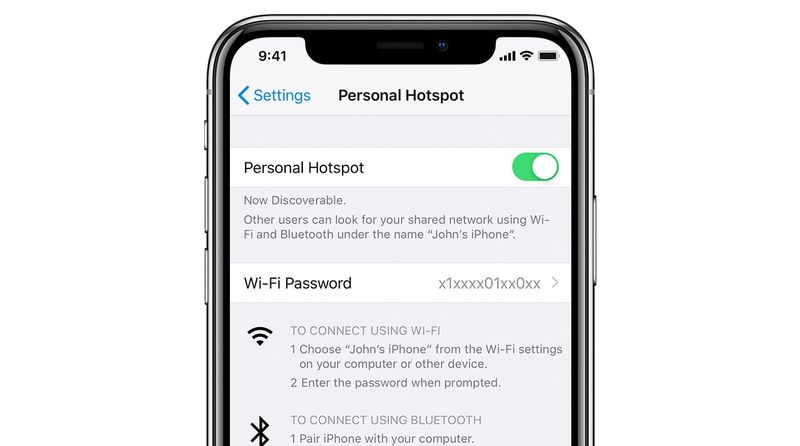
Come disconnetto i dispositivi collegati?
Questa è la cosa più semplice da fare poiché disabilitando semplicemente l’opzione per consentire ad altri di connettersi, la rete Wi-Fi verrà completamente disabilitata. Ora l’hotspot personale è disabilitato e nessuno potrà utilizzare la nostra rete dati.
Connessione all’hotspot personale “Condivisione famiglia”.
Molti di noi hanno registrato membri della famiglia nel nostro ID Apple. Questi membri possono utilizzare la nostra connessione di rete per tutto il tempo che vogliamo e l’abbiamo configurata.
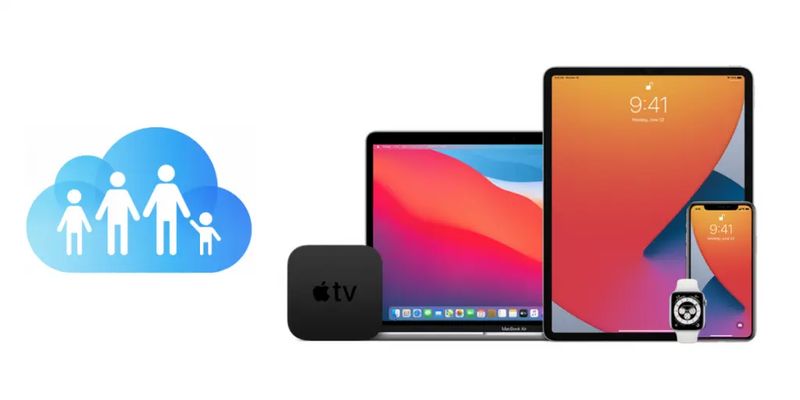
Anche in questo caso una volta configurata la prima opzione questi membri vengono registrati nella sezione del punto di accesso personale, quindi accedendo all’opzione che compare in famiglia troveremo i membri che hanno utilizzato occasionalmente la nostra rete. Qui è importante lasciare selezionata l’opzione “richiedi approvazione”, perché altrimenti nell’opzione automatica quando questi membri non hanno una connessione alla rete si collegheranno direttamente senza preavviso al nostro iPhone per utilizzare la rete WiFI.
Questo può anche essere modificato in qualsiasi momento dalle impostazioni della famiglia. Alcuni utenti preferiscono l’opzione di connessione automatica per condividere Internet con i familiari che non hanno una connessione o una velocità dati stabilita con l’operatore.